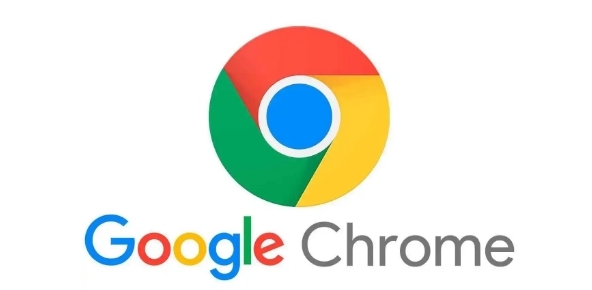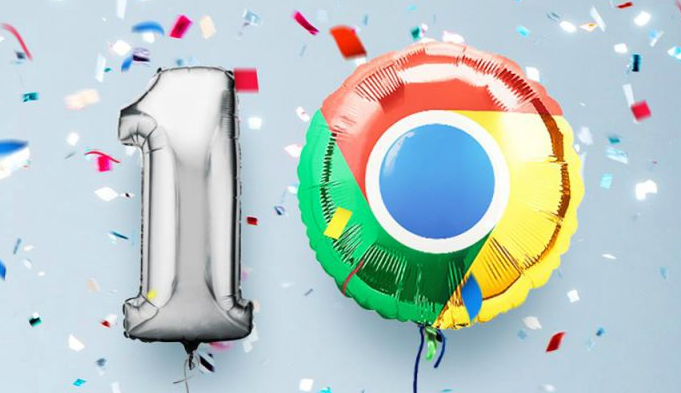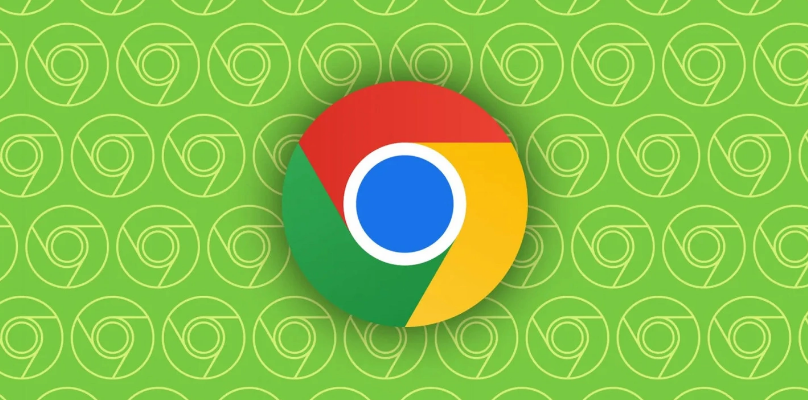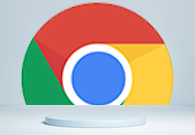详情介绍
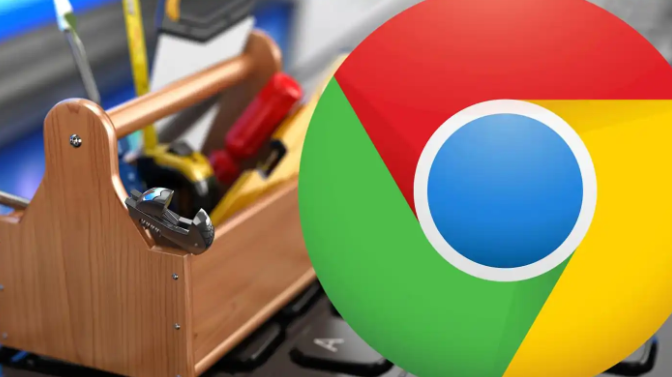
1. 优化网络连接
- 确保网络稳定:尽量使用高速且稳定的Wi-Fi网络,避免在网络信号差或拥堵的环境中观看视频。如果使用移动数据,要保证信号良好。
- 选择合适的服务器:部分视频平台允许用户选择播放服务器,可根据实际情况选择负载较低、距离较近的服务器,以减少数据传输时间。
2. 调整浏览器设置
- 清理缓存和Cookies:点击Chrome浏览器右上角的三个点(菜单按钮),选择“设置”,在“隐私设置与安全性”板块中,点击“清除浏览数据”,勾选“缓存图像和文件”以及“Cookies及其他网站数据”,然后点击“清除数据”。定期清理可防止缓存过多占用带宽,影响视频加载速度。
- 更新浏览器:过时的浏览器版本可能存在性能问题,导致视频播放延迟。点击右上角菜单中的“帮助”,选择“关于Google Chrome”,浏览器会自动检查并更新到最新版本。
- 禁用不必要的扩展程序:过多的扩展程序会占用系统资源和网络带宽。进入“更多工具”-“扩展程序”,禁用不常用的扩展,只保留必要的功能扩展,以减少对视频播放的干扰。
3. 调整视频播放设置
- 降低视频质量:如果网络状况不佳,可尝试降低视频的分辨率或画质。在视频播放页面,通常可以找到清晰度切换按钮,选择较低的清晰度能有效减少数据传输量,降低延迟。
- 开启硬件加速:在Chrome浏览器的设置中,找到“高级”选项,在“系统”部分,确保“使用硬件加速模式(如果可用)”选项已开启。硬件加速可利用计算机的GPU来分担视频解码工作,减轻CPU负担,提高视频播放效率。
4. 使用内容分发网络(CDN)
CDN是一种分布式网络架构,可将视频内容缓存到离用户更近的服务器节点。许多视频网站都使用了CDN技术,用户无需进行额外设置,由网站自动优化内容分发,从而提高视频加载速度,减少延迟。
5. 关闭其他占用网络的程序
在观看视频时,关闭电脑上其他正在下载、上传或使用网络的程序,如下载工具、云存储同步软件等,以确保足够的网络带宽用于视频播放。